
- מדוע ההגדרות בלוח השנה ובזמן משתבשות?
- הגדרת השעון והתאריך דרך ה- BIOS
- הגדרת הזמן במחשב עם Windows 7
- הגדרת לוח השנה והשעה ב- Windows 10
המחשב נמצא כעת בכל בית.זה לא רק מכשיר גישה לאינטרנט, אלא גם מערכת מורכבת של פונקציות ויכולות שונות.רוב ההגדרות מוגדרות ומעודכנות במצב לא מקוון.אבל יש כשלים, למשל, בעת הגדרת התאריך והשעות באזור מסוים.זה מעלה את השאלה כיצד להתאים את הזמן במחשב?כדי להבין זאת, יש צורך להכיר לפחות את העקרונות הבסיסיים של שימוש במחשב אישי.
לתוכן ↑מדוע הגדרות לוח השנה והשעה מבלבלות?
ישנן מספר סיבות לכך שמחוונים אלה בהתקן עלולים להיתקע.בעיות אלה אינן גלובליות וניתן לבטלן בקלות.קחו כמה סיבות נפוצות.לוח
BIOS פגום
כדי לפתור בעיה זו, החלף את הסוללה על לוח האם:
- ראשית, נתק את ההתקן מאספקת החשמל.
- לאחר מכן פתח את המכסה של יחידת המערכת, אנו מוצאים את ה - BIOS Tablet.זה לא קשה להחליף אותו, שכן הוא עותק יחיד בגודל של מטבע.
- בטל את ההתרה של התפס, הסר אותו מלוח האם.
- קנה בחנות המחשב הוא זהה, מוגדר למקום הרגיל.
לאחר מכן תוכל להגדיר כראוי את הזמן במחשב.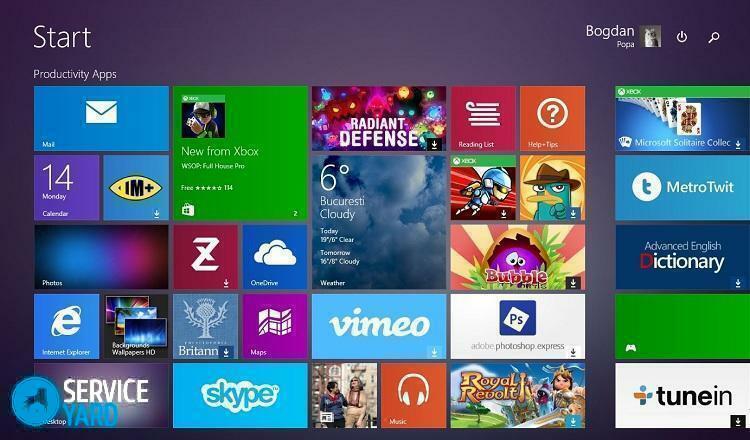
אזור זמן שגוי
לחץ על הפריט כדי לשנות את הגדרות הזמן, שנה את אזור הזמן בהתאם לאזור שלך.ניתן לשנות את ההגדרות באמצעות הקטע "זמן באינטרנט".עם אפשרות זו, המכשיר יבדוק את הפרמטרים עד אלפית השנייה.
וירוס מחשב
סיבה זו לשינוי פרמטרים בלוח השנה היא נדירה מאוד.כדי לתקן את הבעיה, התקן את האנטי-וירוס, בצע את אבחון ההתקן.אם המצב הוא יותר רציני, התקן מחדש מיד את מערכת ההפעלה או פנה לטכנאי מוסמך.
מכל האמור לעיל, אנו יכולים להסיק כי רוב הבעיות ניתן לבטל בעצמם, ללא התערבות של אדונים.
לתוכן ↑קביעת תצורה של השעון והתאריך דרך ה - BIOS
אם השעון במחשב אבד עקב סוללה מת, תופיע הודעה מיד לאחר הפעלת ההתקן.בהודעה, המשתמש מוזמן להיכנס להגדרות ה- BIOS ולהגדיר את הזמן במחשב או ללחוץ על מקש F1 כדי להמשיך את אתחול ההתקן.
אם אתה מכיר את היסודות של שימוש במחשב אישי, אתה יכול בבטחה להגדיר את התאריך עם השעון מבלי לטעון את מערכת ההפעלה.כרגע, מערכות מודרניות זמינות עם סוגים שונים של ה- BIOS.הם מחולקים לשני סוגים - ישן וחדש( UEFI).
הבה נבחן אותם בפירוט:
- ישן BIOS - ברגע שהוא מגפיים, סעיף מופיע על המסך, אשר יכול להיקרא "ראשי" או "SysInfo".בכל מקרה, סעיף זה תמיד נמצא בראש ובראשונה בראש המסך.לאחר מכן תראה את מחווני התאריך והשעה.בתחתית או בצד ימין של המסך המכשיר נותן רמזים לגבי אילו מפתחות לחץ כדי לשנות את המחוונים.תחילה עליך להקיש TAB או Enter.ולאחר מכן כוונן את התאריך עם השעון באמצעות לחצני F5 או F6.כדי לשמור את כל השינויים המותקנים, צא מה- BIOS, הקש F10.
- חדש BIOS( UEFI) - אתה צריך ללכת הגדרות מתקדמות על ידי הקשה על F7.הבא אתה צריך ללחוץ על הכרטיסייה "בסיסי", להתאים את התאריך עם השעון, באמצעות ההנחיות בצד ימין של המסך.לאחר שינוי הפרמטרים הדרושים, צא מההגדרות ושמור את השינויים.
לכן, לא נדרש ידע מיוחד ומאמץ כדי להתאים את הזמן במחשב.זה מספיק רק כדי להכיר את היסודות של שימוש במחשב.
לתוכן ↑הגדרת הזמן במחשב עם Windows 7
אם אינך יודע כיצד לשנות את ההגדרות ב- BIOS, עדיף להשתמש בדרך לשינוי המדדים באמצעות מערכת ההפעלה.ניתן לשנות את התזמון ב- Windows 7 באמצעות המסמך "timedate.cpl", הנמצא בתיקייה "System 32".
ניתן לפתוח מסמך בכמה דרכים:
- באמצעות חיפוש Windows.לשם כך, בסרגל החיפוש, הקלד את שם המסמך, והוא יימצא בעוד מספר שניות.השיטה היא פשוטה מאוד, אבל בכל פעם להקליד את שם הקובץ מפריע.
- בפינה הימנית התחתונה, הזז את הסמן מעל תמונת השעון.לאחר מכן לחץ לחיצה ימנית ובחר "שנה הגדרות תאריך ושעה".אם לחצת בטעות על לחצן העכבר הימני, יופיע חלון עם אפשרויות.מכל מה שאתה צריך לבחור "הגדרות זמן".
- ניתן להגדיר את השעון במחשב באמצעות לוח הבקרה.לשם כך, בחר את הקטע "שפה, אזור ושעון".לאחר מכן לשונית נוספת עם פריטים ייפתח.ניתן לבחור כל סעיף שעליך לערוך.
- באמצעות תוכנית "הורים מאסטר".לאחר פתיחת התוכנית בכרטיסייה השנייה, תראה מידע על לוח השנה ועל הזמן.לחיצה על הקטע, תועבר באופן אוטומטי לקטע העריכה של הפרמטרים ותוכל להתאים את אזור הזמן, מחוונים בזמן.
באמצעות שיטות פשוטות אלה, אתה יכול בקלות להתמודד עם ההתאמה של לוח השנה ואת אינדיקטורים הזמן.
לתוכן ↑הגדרת לוח השנה והשעה ב- Windows 10
מחווני לוחות השנה והזמן במערכת ההפעלה Windows 10 מוגדרים בדיוק כמו בשבע.הבדלים רק במראה של כרטיסיות.אתה יכול ללחוץ על החוגה עם לחצן העכבר שמאלה או ימינה, על ידי קורא את האפשרות "הגדרות שעון".בהגדרות לוח השנה והשעון ייפתח חלון אחד גדול, הנקרא "שפה וזמן".בתוך זה, כל השעון הבסיסי הגדרות לוח שנה זמינים למשתמש.
שקול פריטים אלה בפירוט רב יותר:
- כדי לערוך את השעות, עבור לסעיף "זמן ותאריך".
- כבה את הגדרת הזמן האוטומטית.
- לחץ על "ערוך" וערוך את השעון עם התאריך.
- שנה את אזור הזמן למצב המתאים.
- ניתן לשנות את העיצוב של היומן והשעות באמצעות האפשרות "שינוי פורמט".
- ניתן להגדיר זמן נוסף עבור אזורי זמן שונים.
כפי שאתה יכול לראות, התמודדות עם המשימה של הגדרת לוח שנה ושעון על המכשיר הזה הוא די פשוט.זה יכול להתבצע על ידי כל משתמש בטוח.



